こんにちは、ゴロすけです。
前回に引き続き、イーブイのモデリングを進めていきます。
マテリアルの設定

大まかな形は前回までで作成できていたので、マテリアルの設定に着手しました。
基本的には1色でシンプルにしています。
少しがかかったのは耳と尻尾の2か所です。
双方とも、頂点の操作では設定がしづらい色の境界線があります。
特に尻尾は設定がしづらいですね。
これは良い学習の機会だと思い、テクスチャペイントに挑戦しました。
今回はシンプルに、1色で塗りつぶされた画像を新規作成し、そこにUVを展開して色を付けていきます。


最初は画像に直接塗ろうとしていたのですが、尻尾の丸い模様は直接描いたほうがやりやすかったです。
ボーンの設定
続いてボーンの設定です。
腰から作り、全身にボーンを設定していきました。

ここで覚えた小技は3つです。
ボーンの名前に「〇〇.L」と、末尾に.Lをつけると、簡単に左右対称のボーンを作ることができます。
やり方も簡単。
ボーンに名前を付けた後、右クリック⇒対称化を選択するだけです。

もう一つはボーンのコネクト解除です。
本来、ボーンはつながっているものです。
しかし、つながったままだと、例えば耳のように動かしづらい部分が出てきます。
そこで利用するのがコネクト解除です。

この画像は、イーブイの尻尾の付け根部分です。
胴体のボーンと離れていますが、実際には点線でつながっています。
同一のボーンであることを示しているのです。
この処理は「Alt+P」で実行できます。
最後の1つはインバースキネマティクス、IKと呼ばれる機能です。

画像左下の水色の線で囲まれている選択中のボーンなど、オレンジ色のボーンにIKが設定されています。
IKが設定されたボーンを動かすと、任意の数のボーンを同時に動かすことができます。
画像の場合、選択されているボーン含め、3つのボーンが同時に動きます。
この機能がないと、脚を上げるだけなのに、脚の付け根、中間、つま先の3つのボーンを編集する必要が出てきてしまいます。
次回の予定
イーブイはリアル寄りに作りたいと考えています。
次回はBlenderの機能であるパーティクルを活用して、毛並みにチャレンジしていきたいと思います。
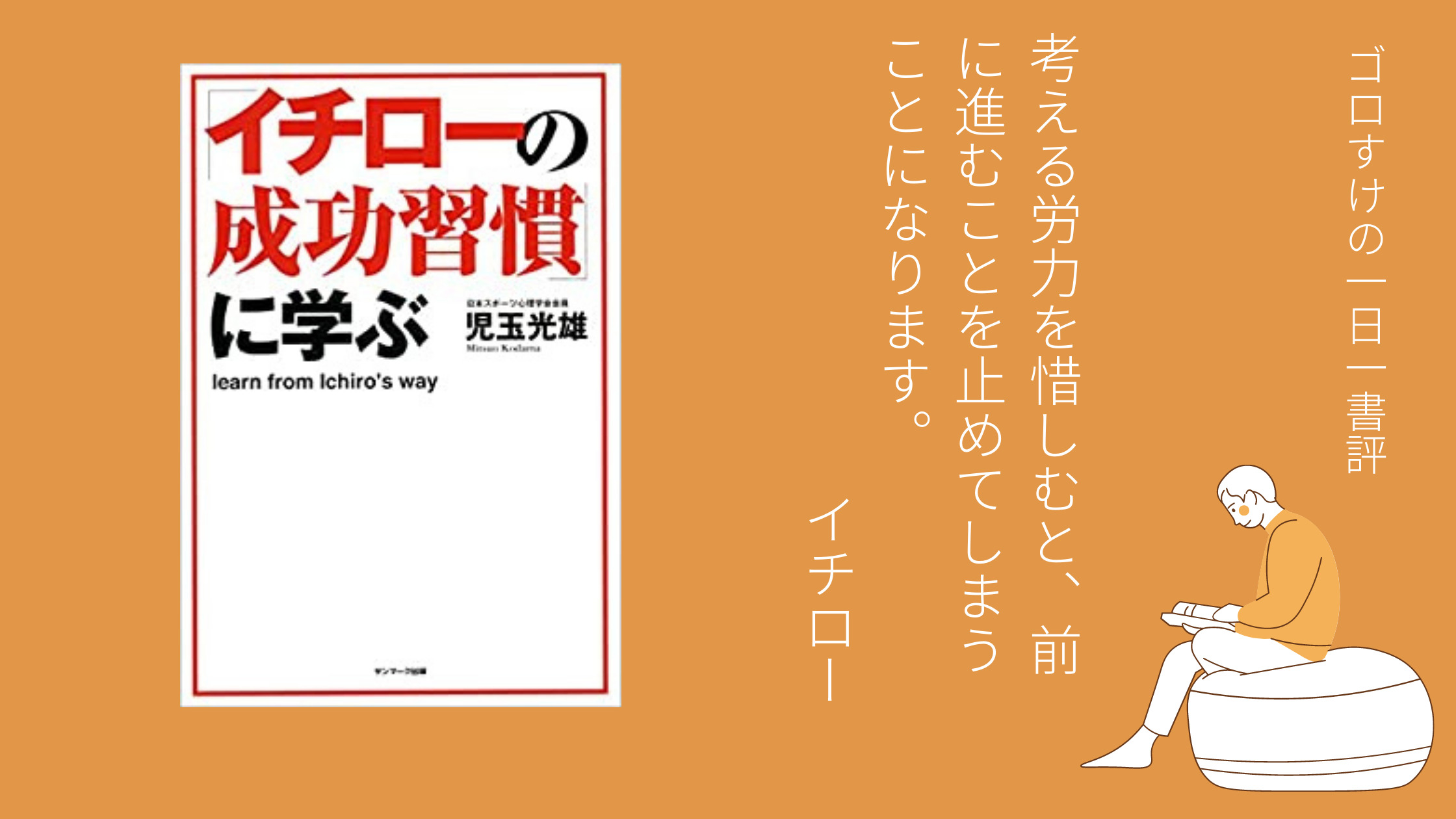
コメント